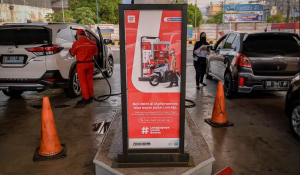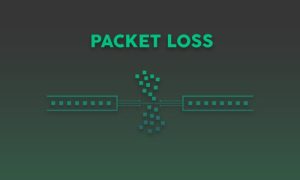Apakah Anda mengalami masalah jaringan yang membuat frustrasi? WiFi analyzer dapat menjadi penyelamat Anda. Alat yang ampuh ini memberikan wawasan mendalam tentang jaringan WiFi Anda, membantu Anda mengidentifikasi dan mengatasi masalah untuk pengalaman internet yang optimal.
Table of Contents
Dalam panduan ini, kami akan mengeksplorasi cara kerja WiFi analyzer, langkah-langkah untuk menggunakannya secara efektif, dan teknik untuk mengoptimalkan jaringan Anda menggunakan data yang dikumpulkannya. Siaplah untuk memecahkan masalah jaringan dan meningkatkan koneksi Anda secara signifikan.
Memahami Fungsi WiFi Analyzer
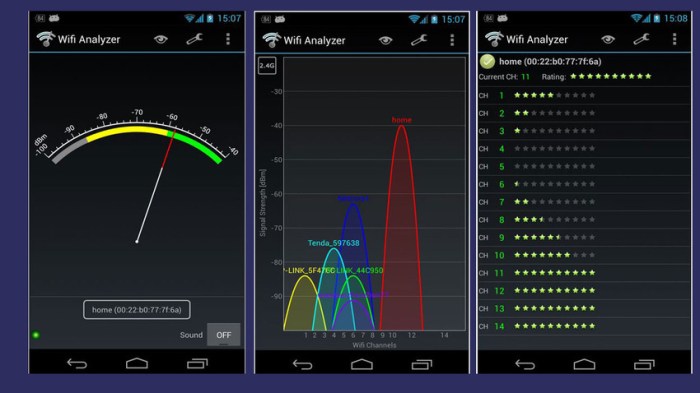
WiFi analyzer adalah alat yang sangat membantu untuk mengoptimalkan jaringan WiFi. Dengan menggunakannya, kamu dapat mengidentifikasi masalah jaringan, meningkatkan kekuatan sinyal, dan memastikan pengalaman internet yang lancar.
Ada beberapa jenis WiFi analyzer yang tersedia, masing-masing dengan fitur dan kemampuan yang berbeda. Beberapa analyzer gratis, sementara yang lain berbayar dan menawarkan fitur yang lebih canggih.
Jenis-Jenis WiFi Analyzer
- Analyzer berbasis perangkat lunak: Diinstal pada komputer atau perangkat seluler, analyzer ini memberikan analisis jaringan yang mendalam dan fitur pemantauan waktu nyata.
- Analyzer berbasis perangkat keras: Perangkat khusus yang terhubung ke jaringan, analyzer ini memberikan informasi yang lebih akurat dan terperinci tentang sinyal WiFi.
- Analyzer berbasis cloud: Layanan online yang menganalisis data jaringan dari jarak jauh, menyediakan wawasan dan rekomendasi yang disesuaikan.
Cara Kerja WiFi Analyzer
WiFi analyzer adalah alat yang membantu Anda mengoptimalkan jaringan WiFi dengan memberikan informasi tentang kekuatan sinyal, gangguan saluran, dan faktor lain yang memengaruhi kinerja jaringan.
Untuk menggunakan WiFi analyzer, ikuti langkah-langkah berikut:
- Unduh dan instal WiFi analyzer di perangkat seluler atau komputer Anda.
- Buka aplikasi dan mulai pemindaian jaringan WiFi.
- Analisis hasil pemindaian untuk mengidentifikasi masalah yang memengaruhi jaringan Anda.
- Lakukan penyesuaian pada pengaturan router atau jaringan Anda berdasarkan temuan dari WiFi analyzer.
Fitur dan Fungsi WiFi Analyzer
WiFi analyzer biasanya menyediakan berbagai fitur dan fungsi, termasuk:
- Pindai Jaringan WiFi: Menampilkan daftar semua jaringan WiFi yang tersedia di area Anda.
- Analisis Kekuatan Sinyal: Menunjukkan kekuatan sinyal setiap jaringan WiFi, membantu Anda mengidentifikasi area dengan sinyal lemah.
- Grafik Saluran: Menampilkan tingkat penggunaan setiap saluran WiFi, membantu Anda mengidentifikasi saluran yang terlalu padat.
- Analisis Gangguan: Mendeteksi gangguan dari perangkat lain, seperti microwave atau perangkat nirkabel lainnya.
- Rekomendasi Pengoptimalan: Memberikan saran tentang cara mengoptimalkan jaringan WiFi Anda, seperti mengubah saluran atau meningkatkan keamanan.
Mengoptimalkan Jaringan Menggunakan WiFi Analyzer
WiFi analyzer adalah alat yang ampuh untuk mengidentifikasi dan menyelesaikan masalah jaringan. Dengan menganalisis data yang dikumpulkan oleh analyzer, pengguna dapat mengoptimalkan jangkauan, kecepatan, dan stabilitas jaringan mereka.
Mengidentifikasi Masalah Jaringan Umum
WiFi analyzer dapat mengidentifikasi berbagai masalah jaringan, termasuk:
- Kekuatan sinyal lemah
- Interferensi saluran
- Konflik alamat IP
- Kecepatan lambat
- Gangguan dari perangkat lain
Menggunakan WiFi Analyzer untuk Mendiagnosis Masalah
Untuk menggunakan WiFi analyzer untuk mendiagnosis masalah jaringan, ikuti langkah-langkah berikut:
- Unduh dan instal WiFi analyzer di perangkat seluler atau laptop Anda.
- Buka aplikasi dan mulai pemindaian jaringan.
- Analyzer akan menampilkan daftar semua jaringan WiFi yang tersedia di area Anda.
- Ketuk jaringan Anda untuk melihat informasi lebih lanjut, seperti kekuatan sinyal, saluran yang digunakan, dan perangkat yang terhubung.
- Bandingkan data ini dengan data dari jaringan lain untuk mengidentifikasi potensi masalah.
- Optimalkan kekuatan sinyal: Ubah lokasi router atau gunakan extender untuk meningkatkan kekuatan sinyal.
- Hindari interferensi saluran: Pilih saluran yang tidak digunakan oleh jaringan lain di area Anda.
- Atasi konflik alamat IP: Tetapkan alamat IP statis ke perangkat Anda atau gunakan fitur DHCP server di router Anda.
- Tingkatkan kecepatan: Perbarui firmware router Anda atau beralih ke jaringan yang lebih cepat seperti WiFi 6.
- Minimalkan gangguan: Jauhkan perangkat lain yang memancarkan sinyal elektromagnetik, seperti microwave atau telepon nirkabel, dari router Anda.
- SSID (nama jaringan)
- BSSID (alamat MAC router)
- Saluran
- Kekuatan sinyal (dBm)
- Jenis keamanan
- Vendor router
- Gangguan saluran: Jika beberapa jaringan menggunakan saluran yang sama, dapat menyebabkan gangguan dan penurunan kecepatan.
- Sinyal lemah: Jika kekuatan sinyal lemah, dapat menyebabkan koneksi terputus-putus dan kecepatan lambat.
- Jenis keamanan yang lemah: Jenis keamanan yang lemah, seperti WEP atau WPA, dapat membuat jaringan rentan terhadap serangan.
- Kemacetan jaringan: Jika banyak perangkat terhubung ke jaringan, dapat menyebabkan kemacetan dan memperlambat kecepatan.
- Mengubah saluran: Jika ada gangguan saluran, Anda dapat mengubah saluran router ke saluran yang kurang ramai.
- Meningkatkan kekuatan sinyal: Anda dapat meningkatkan kekuatan sinyal dengan memindahkan router ke lokasi yang lebih sentral atau menggunakan penguat sinyal.
- Meningkatkan jenis keamanan: Anda dapat meningkatkan jenis keamanan router ke WPA2 atau WPA3, yang lebih aman.
- Mengurangi kemacetan jaringan: Anda dapat mengurangi kemacetan jaringan dengan membatasi jumlah perangkat yang terhubung atau menggunakan router dengan fitur Quality of Service (QoS).
- Hanya gunakan WiFi analyzer dari sumber yang tepercaya.
- Jangan berikan informasi pribadi apa pun saat menggunakan WiFi analyzer.
- Waspadalah terhadap aplikasi yang meminta akses ke jaringan atau perangkat Anda.
Teknik Mengoptimalkan Jaringan
Setelah masalah jaringan diidentifikasi, WiFi analyzer dapat digunakan untuk mengoptimalkan jaringan Anda:
Contoh Penggunaan WiFi Analyzer
WiFi analyzer dapat digunakan untuk mengidentifikasi dan mengatasi masalah jaringan dengan memberikan informasi mendetail tentang jaringan WiFi di sekitar.
Pemindaian WiFi
Untuk memindai jaringan WiFi, buka aplikasi WiFi analyzer dan tekan tombol “Pindai”. Aplikasi akan memindai dan menampilkan daftar semua jaringan WiFi yang tersedia di area tersebut.
Hasil Pemindaian
Hasil pemindaian akan ditampilkan dalam bentuk tabel, yang meliputi informasi berikut:
Mengidentifikasi Masalah Jaringan
Dengan menganalisis hasil pemindaian, Anda dapat mengidentifikasi masalah jaringan yang potensial, seperti:
Mengatasi Masalah Jaringan
Setelah mengidentifikasi masalah jaringan, Anda dapat mengambil langkah-langkah untuk mengatasinya, seperti:
Tips Tambahan
Selain fitur dasar, ada beberapa tips tambahan untuk memaksimalkan penggunaan WiFi analyzer:
Mengidentifikasi Jaringan yang Tumpang Tindih
WiFi analyzer dapat membantu mengidentifikasi jaringan yang tumpang tindih dengan jaringan Anda sendiri. Tumpang tindih ini dapat menyebabkan gangguan dan memperlambat kecepatan koneksi. Dengan mengetahui jaringan yang tumpang tindih, Anda dapat mengubah saluran WiFi Anda untuk menghindari konflik.
Memantau Keamanan Jaringan
Beberapa WiFi analyzer juga menawarkan fitur pemantauan keamanan. Fitur ini dapat mendeteksi kerentanan jaringan dan memperingatkan Anda tentang potensi ancaman. Dengan memantau keamanan jaringan, Anda dapat mengambil langkah-langkah untuk melindungi jaringan Anda dari serangan.
Tindakan Pencegahan Keamanan
Meskipun WiFi analyzer adalah alat yang berguna, penting untuk memperhatikan tindakan pencegahan keamanan saat menggunakannya:
Ringkasan Penutup
Dengan menggunakan WiFi analyzer dan menerapkan teknik optimalisasi, Anda dapat meningkatkan jangkauan, kecepatan, dan stabilitas jaringan WiFi Anda secara drastis. Jangan biarkan masalah jaringan menghalangi Anda menikmati koneksi internet yang lancar. Ambil kendali atas jaringan Anda hari ini dan nikmati pengalaman online yang lebih memuaskan.
Pertanyaan Umum (FAQ)
Apa itu WiFi analyzer?
WiFi analyzer adalah alat yang memindai lingkungan jaringan dan mengumpulkan data tentang jaringan WiFi di sekitar Anda, termasuk kekuatan sinyal, saluran yang digunakan, dan informasi keamanan.
Apa saja jenis WiFi analyzer yang tersedia?
Ada berbagai jenis WiFi analyzer, mulai dari aplikasi seluler hingga perangkat lunak desktop yang lebih canggih. Pilih yang paling sesuai dengan kebutuhan dan perangkat Anda.
Bagaimana cara mengidentifikasi masalah jaringan umum menggunakan WiFi analyzer?
WiFi analyzer dapat mengidentifikasi masalah seperti kekuatan sinyal yang lemah, tumpang tindih saluran, dan interferensi dari perangkat lain. Periksa hasil pemindaian untuk mencari indikasi masalah ini.
Bagaimana cara mengoptimalkan jaringan saya menggunakan WiFi analyzer?
Gunakan data dari WiFi analyzer untuk memilih saluran yang paling tidak ramai, menyesuaikan pengaturan router, dan memposisikan perangkat Anda secara strategis untuk jangkauan dan kinerja yang optimal.
Apa saja tindakan pencegahan keamanan yang perlu diperhatikan saat menggunakan WiFi analyzer?
WiFi analyzer dapat mengungkapkan informasi tentang jaringan Anda. Gunakan hanya aplikasi dan perangkat lunak yang bereputasi baik, dan berhati-hatilah dalam membagikan data jaringan Anda dengan orang lain.
Tags: